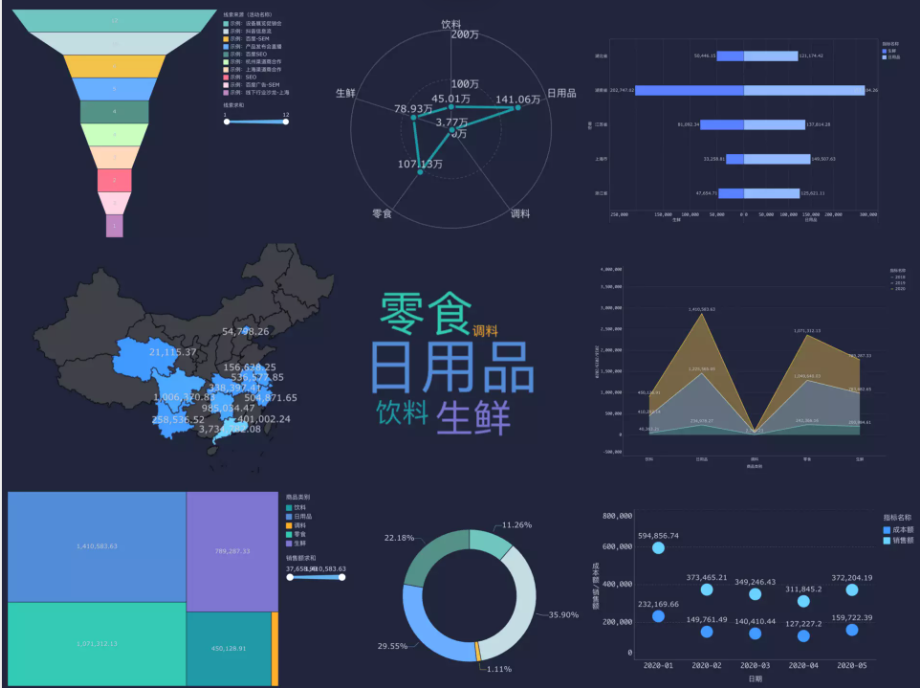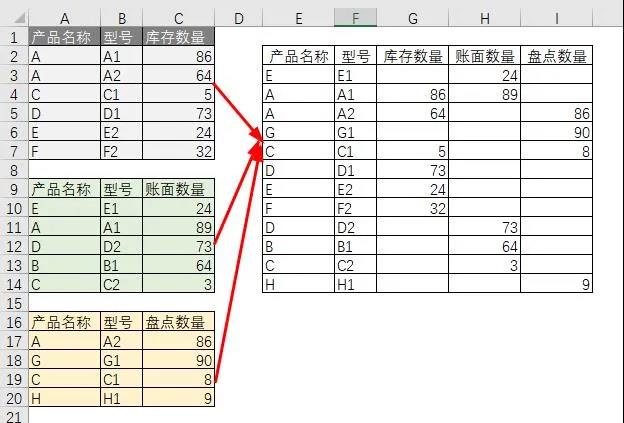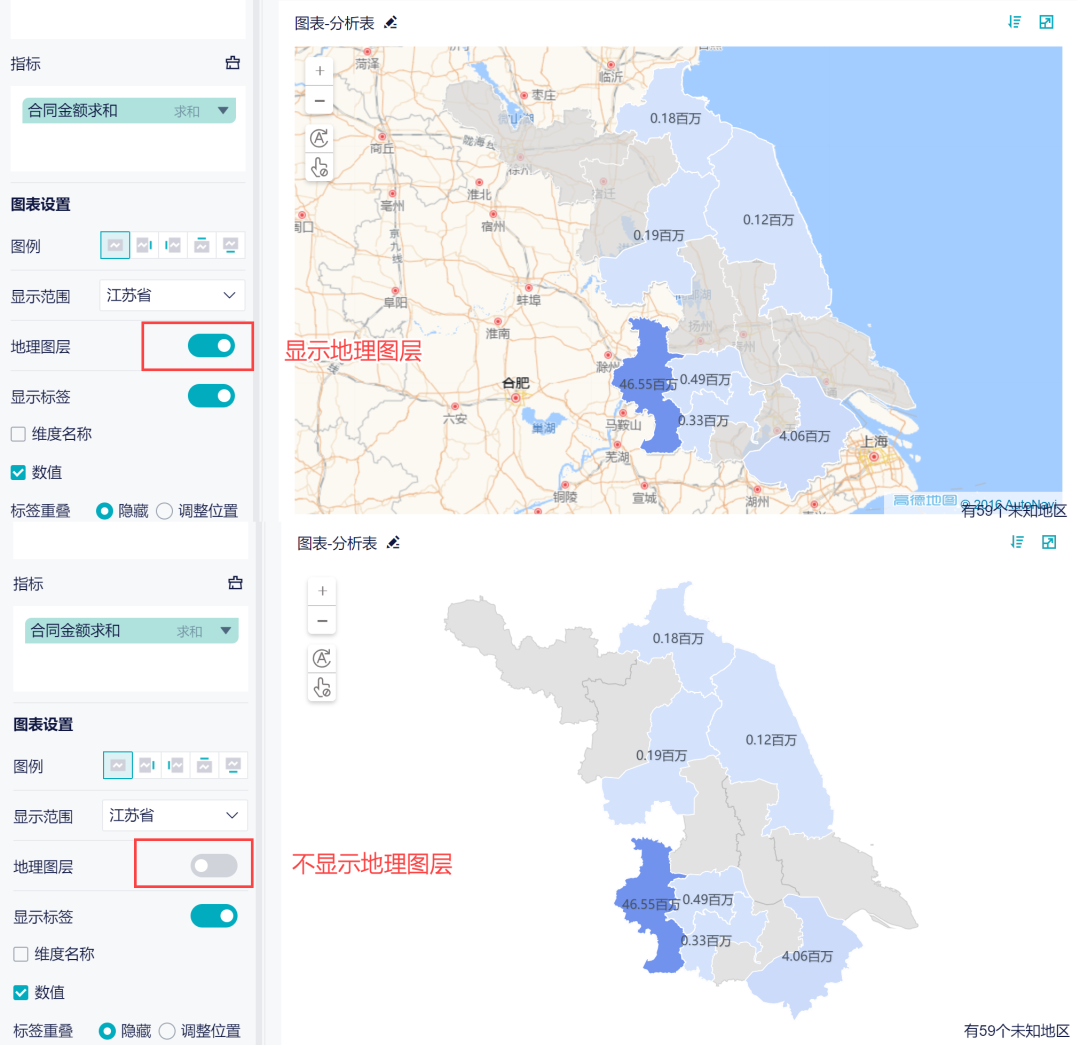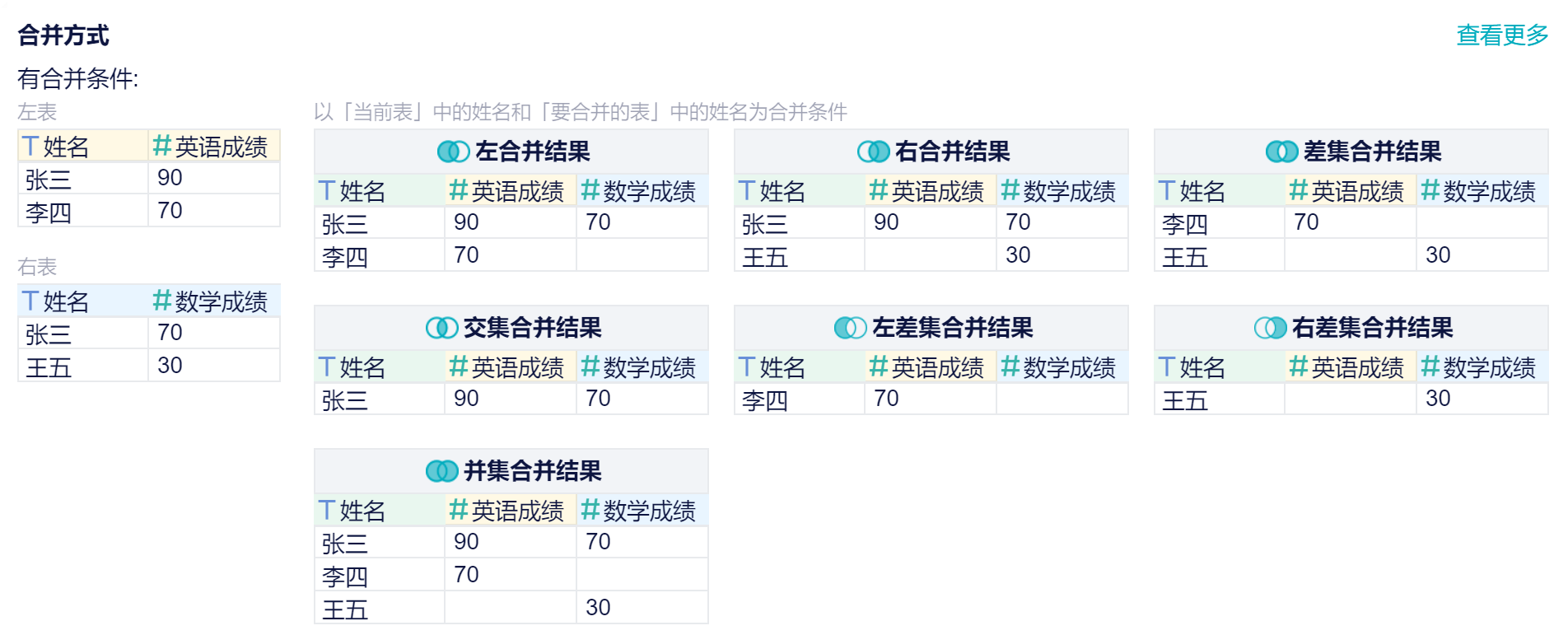excel的数据汇总你了解多少?99%的人都不了解的这些要记住!——九数云BI | 帆软九数云
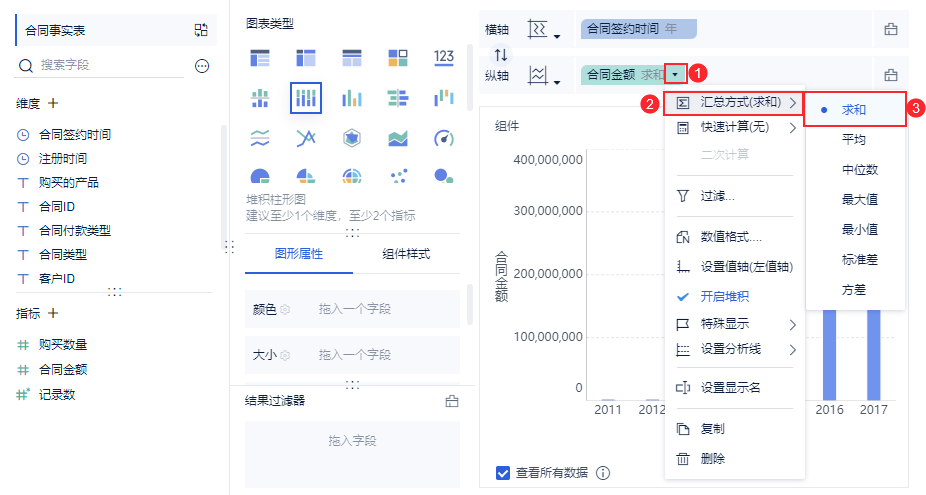
excel是我们最常使用的数据分析工具,有着强大的数据分析功能,下面我们要了解的是excel的数据汇总功能!
Excel汇总是一种常用的数据处理方式,可以帮助我们把原始数据以表格形式整理汇总,同时能够灵活的进行数据分类、汇总数据项、统计数据、添加图形等操作,从而显著提高处理数据的效率和质量。Excel汇总提供了大量的功能和功能,包括汇总函数、嵌套函数、查找和引用函数、宏、筛选和排序等,能够满足大部分数据处理的需求。
一、excel的数据汇总:进行排序
1、excel表格中选择数据范围之后,点击“排序和筛选”下的“筛选”。
2、点击需要汇总的分类这一列表头的下拉三角标,选择升序或者降序排序都可以,目的是为了把同类别的排序在一起(比如按性别分类汇总,所以就按性别进行排序)。
二、excel的数据汇总:进行分类汇总
1、excel的数据汇总:点击菜单栏“数据”选项。
2、excel的数据汇总:点击数据菜单栏下的“分类汇总”选项。
3、excel的数据汇总:分类字段选择为刚才进行排序的字段(如性别),汇总方式选择为求和,汇总项根据需要进行选择,点击确定。
4、excel的数据汇总:分类汇总的结果就实现了。
excel的数据汇总:二级分类汇总。
目的:按【性别】统计相应【学历】的人数。
excel的数据汇总方法:
1、以【性别】为主要关键字,【学历】为次要关键字,进行【升序】排序。
2、【数据】-【分类汇总】,打开【分类汇总】对话框。
3、选择【分类字段】中的【性别】、【汇总方式】中的【计数】、并【选定汇总项】中的【性别】。
4、【确定】。
5、重复第2个步骤,即打开【分类汇总】对话框。
6、选择【分类字段】中的【学历】、【汇总方式】中的【计数】、并【选定汇总项】中的【学历】。
7、取消【替换当前分类汇总】并【确定】。
解读:
三级、四级……N级分类汇总只需重复步骤5-7即可。
excel的数据汇总:案例1
1,我们有这样一份数据,分为三个列,区域,负责人,和金额。我们想实现,根据区域先进行汇总,汇总后,再根据区域内的负责人,进行汇总。这样好编译不同的区域,不同的负责人,谁的金额最高。(这个表我只是示例,还比较简单,实际的数据非常多,很复杂,靠人工进行统计不但累,而且容易出错。)
2,我们先选择要排序的数据行和列,然后点击,排序和筛选/自定义排序。
3,之所以要用自定义排序,是因为我们要进行二级汇总,所以,需要添加条件,添加两个条件,一个主要一次次,按你自己需求而定。我这里需要主为区域,次为关键字。
4,自定义排序后,我们发现,排序后的内容,已经接近于我们想要的了。但只是排序好,而没有汇总。
5,排好序好,我们选择要处理的数据行和列,点击分类汇总。
6,这里我先选择一级汇总:区域。然后汇总项为 金额。最后确定即可。
7,分类汇总后可以看到,区域已经汇总好了,接下来我们要对 负责人,进行二级汇总。
8,再次点击分类汇总,这次,要将 分类字段,选择为二级汇总的字段,我这里是,负责人。汇总项为金额,注意重点:一定要去掉 替换当前分类汇总 前的勾。这是二级汇总成功的关键。
9,确定后,我们可以看到,二级分类负责人的汇总已经成功了。
10,最后,如果不想看明细,只看统计,可能在选中数据后,点击隐藏明细即可。也可以在左边点+-号,对单个明细的分别开关。
最后,如果你不想如此复杂的操作,可以尝试九数云BI,它只要一个功能就可以完成99%的数据统计工作,无需函数,方便快捷,简单拖拉几下不仅能够解决常见的统计指标,还能进阶,一步完成图表制作,轻松实现数据统计进阶;支持求和、求平均、求中位数、求最大值、求最小值、计数、去重计数、方差、标准差、第一项、最后一项、去重拼接等多类计算方法,简单快捷。0代码的操作可能更适合你哦!

热门产品推荐